Haluatko työskennellä yhdessä dokumentin parissa? Voisit harkita Microsoft Wordin käyttöä sen tekemiseen.
Wordissa on useita ominaisuuksia, jotka tekevät siitä täydellisen yhteistyöhön, mukaan lukien mahdollisuus suositella ehdotuksia ja lisätä kommentteja. Jos et kuitenkaan halua nähdä näitä kommentteja, voit poistaa ne dokumentistasi.
Tässä on mitä sinun on tehtävä kommenttien poistamiseksi Wordissa.
Kuinka poistaa kommentteja Wordissa
Kommentit ovat huomautuksia, jotka voit lisätä asiakirjaan Wordissa. Nämä voivat olla toimittajan huomautuksia, jotka muistuttavat sinua muutoksen tekemisestä. Voit myös käyttää kommentteja muistuttamaan itseäsi muuttamaan jotain asiakirjassasi.
Jos haluat poistaa kommentteja Wordissa, voit tehdä sen helposti noudattamalla alla olevia ohjeita.
Kommenttien poistaminen Wordissa :
- Avaa asiakirjasi Wordissa.
- Paina nauhapalkissa Tarkista.
- Selaa kommenttejasi painamalla Seuraava tai Edellinen Kommentti- osiossa .
- Jos haluat poistaa yksittäisen kommentin, selaa sitä, kunnes kommentti tulee näkyviin, ja paina sitten Poista .
- Voit poistaa kaikki kommentit Wordissa painamalla alaspäin osoittavaa nuolta Poista- painikkeen vieressä .
- Paina avattavassa valikossa Poista kaikki kommentit asiakirjassa .
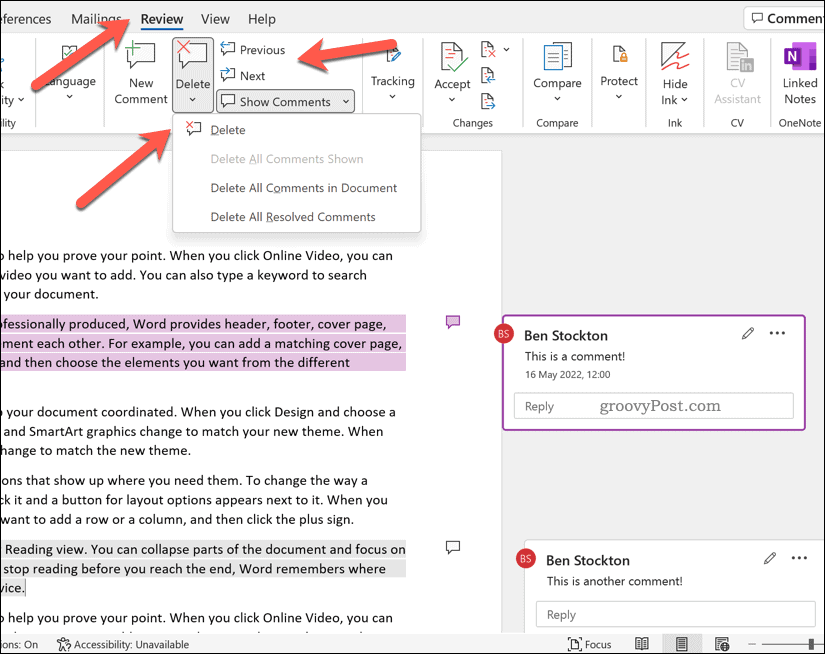
Kuinka piilottaa kommentit Wordissa
Jos haluat mieluummin piilottaa kommentit Wordissa niiden poistamisen sijaan, voit tehdä sen Tarkista -välilehden kautta.
Kommenttien piilottaminen Wordissa :
- Avaa Word-dokumentti.
- Paina nauhapalkin Tarkista- välilehteä.
- Voit piilottaa kommenttiviestit (mutta jättää kommentin ilmaisinkuvakkeen) painamalla Kommentit -osion Näytä kommentit -vaihtoehtoa .
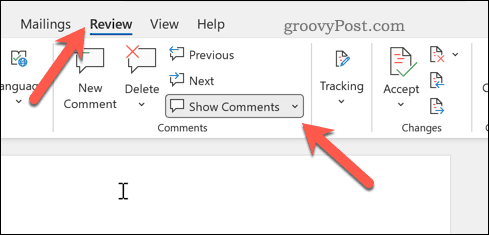
- Jos haluat piilottaa kommentit kokonaan (mukaan lukien ilmaisinkuvakkeet), paina sen sijaan Ei merkintää Seuranta - osiossa.
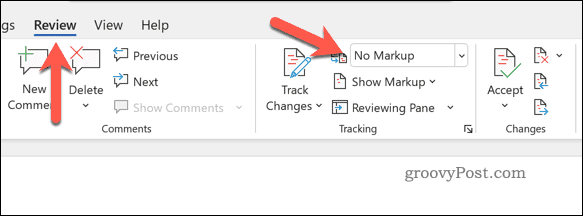
Kun teet tämän, kommenttisi pysyvät dokumentissasi, mutta eivät näy, kun teet lisämuutoksia.
Kuinka poistaa seuratut muutokset Wordissa
Seuratut muutokset ovat muiden tekemiä muutoksia, jotka voit sisällyttää Word-asiakirjaasi. Kuten nimestä voi päätellä, nämä ovat vain ehdotuksia – voit joko hyväksyä muutokset tai hylätä ne.
Jos haluat, voit poistaa kaikki seuratut muutokset Word-asiakirjasta.
Seurattujen muutosten poistaminen Wordissa :
- Avaa Word-dokumentti.
- Valitse nauhasta Tarkista.
- Paina Muutokset - osiossa Seuraava tai Edellinen selataksesi jokaisen ehdotetun muutoksen.
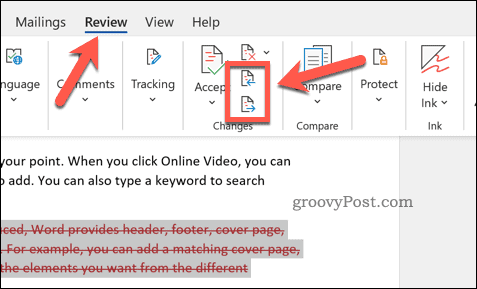
- Hyväksy seuratut muutokset painamalla Hyväksy .
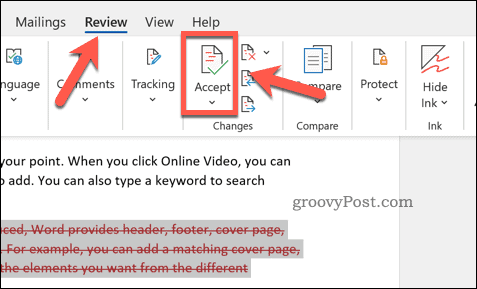
- Voit poistaa seurattuja muutoksia painamalla Hylkää .
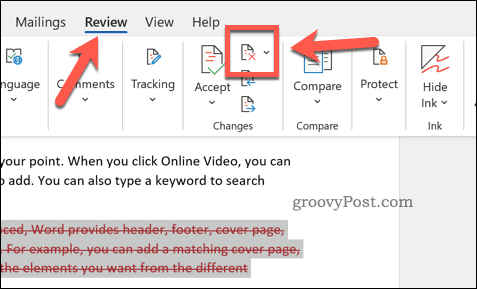
Työskentele yhdessä Microsoft Wordissa
Yllä olevat vaiheet auttavat sinua poistamaan kommentteja Wordissa sekä poistamaan kaikki seuratut muutokset, jotka haluat hyväksyä (tai poistaa). Tämä on vain yksi tapa, jolla voit käyttää Wordia asiakirjojen luomiseen kollegojesi kanssa.
Haluatko tehdä enemmän yhdessä Wordissa? Sinun kannattaa harkita dokumenttien muokkausaikojen seurantaa . Jos luot dokumentteja julkaistavaksi, harkitse seuraavaksi vesileiman lisäämistä asiakirjaan .
Uusi Wordissa? Sinun kannattaa kokeilla näitä parhaita Word-vinkkejä, jotka auttavat sinua parantamaan taitojasi. Voit myös viedä Google Docs -asiakirjasi Word-muotoihin .
![Xbox 360 -emulaattorit Windows PC:lle asennetaan vuonna 2022 – [10 PARHAAT POINTA] Xbox 360 -emulaattorit Windows PC:lle asennetaan vuonna 2022 – [10 PARHAAT POINTA]](https://img2.luckytemplates.com/resources1/images2/image-9170-0408151140240.png)
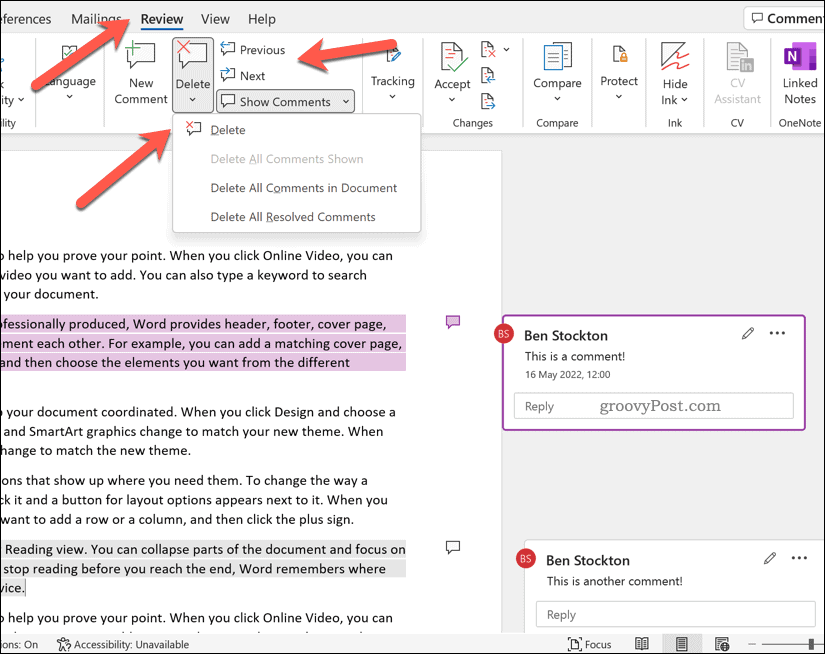
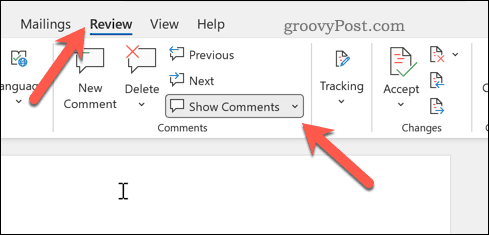
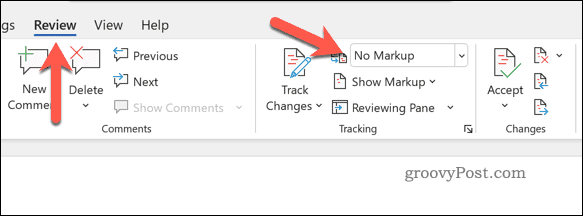
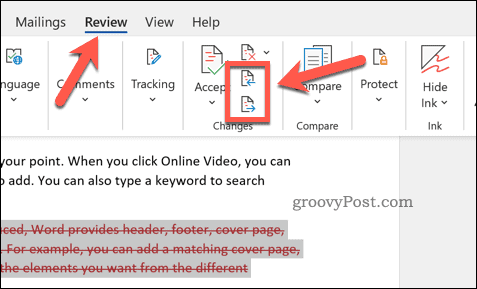
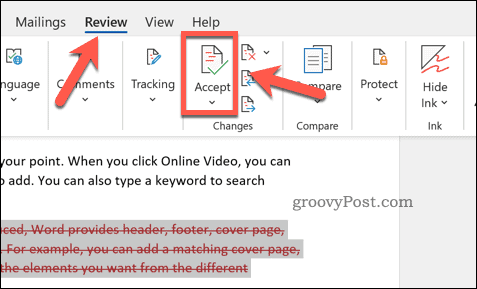
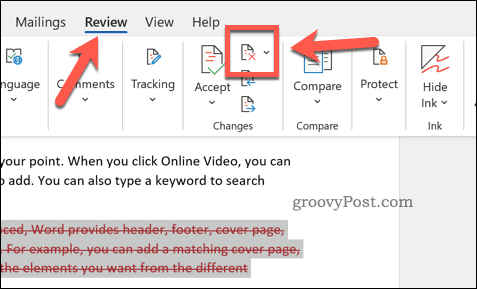
![[100 % ratkaistu] Kuinka korjata Error Printing -viesti Windows 10:ssä? [100 % ratkaistu] Kuinka korjata Error Printing -viesti Windows 10:ssä?](https://img2.luckytemplates.com/resources1/images2/image-9322-0408150406327.png)




![KORJAATTU: Tulostin on virhetilassa [HP, Canon, Epson, Zebra & Brother] KORJAATTU: Tulostin on virhetilassa [HP, Canon, Epson, Zebra & Brother]](https://img2.luckytemplates.com/resources1/images2/image-1874-0408150757336.png)

![Kuinka korjata Xbox-sovellus, joka ei avaudu Windows 10:ssä [PIKAOPAS] Kuinka korjata Xbox-sovellus, joka ei avaudu Windows 10:ssä [PIKAOPAS]](https://img2.luckytemplates.com/resources1/images2/image-7896-0408150400865.png)
